


Red Hat 9安装手记<?xml:namespace prefix = o ns = "urn:schemas-microsoft-com:office:office" />
前期准备:
1、 VMwareWorkstaion虚拟机软件
2、 Red Hat 9 安装盘镜像文件(一般是3张CD)
安装好VMwareWorkstation,版本当然越高越好,我是从多特软件网站上下载的。安装好的界面如下:
<?xml:namespace prefix = v ns = "urn:schemas-microsoft-com:vml" />
选择“新建虚拟机”,点下一步,再下一步,操作系统选择Linux->Red Hat Linux
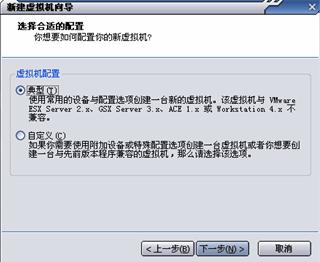

下一步,选择合适的位置,最好新建一个专门的文件夹
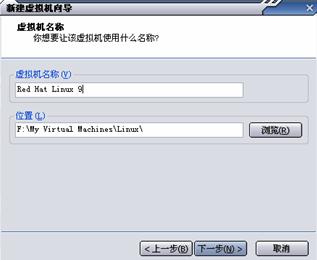
下一步,网络类型使用默认的,安装好后可以修改,无所谓

下一步,磁盘容量使用默认的8G就足够了(真正在硬盘上没有8G),推荐选择“分割磁盘为2G的文件”,因为文件太大的话容易出问题,仅仅是经验,可选可不选。
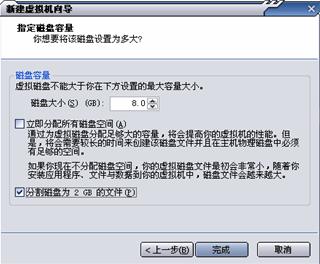
完成,界面如下:
先不急着启动,现在只是一个裸机,真正的安装还没有开始!
选择“编辑虚拟机设置”,将CD-ROM设置为“使用ISO镜像”,位置选择前期准备的3个ISO文件的第一个,然后再确定。
现在可以启动了!^_^
如果万一有什么错误提示的话,先不管,点确定。
出现以下界面后,先用鼠标在窗口里点一下,再按回车。(如果发现鼠标不见了的话,那是因为被当前的RedHat占去了,你只要同时按一下Ctrl和Alt就可以把鼠标找回了,呵呵)
当出现下面的界面的时候,通过方向键选择“Skip”,这是测试CD完整性的提示,如果你确认你的ISO文件没问题,当然是跳过啦,一般从网上下的ISO文件不会有什么问题的,只有从盘上拷来的有可能有问题。然后就是等~
出现下面的界面,想都不用想,点NEXT
这里是语言选择,当然选择“简体中文”啦!不过推荐以后再装个英文版的,为了学习嘛,毕竟Linux下很多东西本来就是英文的。
NEXT后,就是键盘和鼠标的选择,点NEXT就行,安装类型选择“定制”,一路NEXT,出现“警告”也点确定。然后到下面的界面,设置口令,设置简单一点也无所谓,记得就行。
再点NEXT,直到出现下面的界面,然后将“编辑器”和“开发工具”前面的勾选上,因为我们学Linux主要学的就是开发工具,当然没有编辑器又怎么行呢?!呵呵
然后再点“下一步”,就开始安装了~等啊等~
当出现提示换盘的时候,按CTRL+ALT退出鼠标,点“虚拟机”->“设置”,将CD-ROM里的ISO文件换下一张,再点确定。第三张盘换的时候也一样。
安装好了后,会出现“创建启动盘”的提示,选择不创建。然后再一直点NEXT,然后会重启,启动有点慢,不急~
然后是首次启动的配置,不用教,看着提示就会了~
启动好后的界面如下,感觉不错吧!呵呵
登录的用户名可以是root,密码是你在安装过程中设置的管理员密码。也可以是首次配置的时候添加的用户名和密码。登录成功后的界面如下:
到这里,Red Hat 9的安装就先告一段落,谢谢!
 /4
/4 
用户149170 2008-11-9 10:42